Caractéristiques Principales :
- Conversion :
- VGA vers HDMI : Convertit le signal vidéo analogique VGA en signal numérique HDMI. Notez que la conversion VGA à HDMI nécessite une conversion du signal analogique en numérique, ce qui nécessite généralement un circuit intégré.
- Résolution :
- Résolutions Supportées : La plupart des adaptateurs supportent des résolutions allant jusqu’à 1080p (Full HD). Certains modèles peuvent également supporter des résolutions plus élevées, mais cela dépend du modèle spécifique et de la qualité de l’adaptateur.
- Audio :
- Entrée Audio : Certains adaptateurs incluent une entrée audio de 3,5 mm pour transmettre le son via HDMI, car VGA ne transporte pas le son. Assurez-vous que l’adaptateur que vous choisissez prend en charge l’audio si vous avez besoin de cette fonctionnalité.
- Alimentation :
- Alimentation USB : Certains adaptateurs nécessitent une alimentation externe via un câble USB pour fonctionner correctement, car la conversion nécessite de l’énergie.
- Connecteurs :
- VGA : Pour connecter l’appareil source, comme un ordinateur ou un ancien moniteur.
- HDMI : Pour connecter l’adaptateur au téléviseur ou au moniteur HDMI.
- Câble Audio (si applicable) : Pour la transmission du son.
Avantages :
- Compatibilité : Permet de connecter des appareils plus anciens avec des sorties VGA à des écrans ou des téléviseurs modernes dotés de ports HDMI.
- Qualité d’Image : Améliore la qualité d’image en utilisant la connectivité HDMI numérique par rapport à l’analogique VGA.
- Simplicité : Fournit une solution simple pour connecter des appareils plus anciens sans avoir à mettre à jour l’équipement existant.
Conseils d’Utilisation :
- Installation :
- Connecter le VGA : Branchez le câble VGA de votre appareil source à l’entrée VGA de l’adaptateur.
- Connecter HDMI : Branchez un câble HDMI de la sortie HDMI de l’adaptateur à l’entrée HDMI de votre écran ou téléviseur.
- Connecter l’Alimentation : Si l’adaptateur nécessite une alimentation USB, branchez-le à une source d’alimentation USB, comme un port USB de l’ordinateur ou un adaptateur secteur USB.
- Réglages :
- Paramètres d’Affichage : Après la connexion, assurez-vous que les paramètres d’affichage de votre appareil source sont configurés pour utiliser la résolution appropriée pour l’écran ou le téléviseur connecté.
- Source d’Entrée : Assurez-vous que votre écran ou téléviseur est réglé sur la bonne source d’entrée HDMI.
- Résolution et Qualité :
- Réglages de Résolution : Ajustez la résolution de sortie sur l’appareil source pour correspondre à la résolution native de l’écran ou du téléviseur pour obtenir la meilleure qualité d’image possible.
- Qualité du Signal : Notez que la qualité d’image peut varier en fonction de la qualité de l’adaptateur et des câbles utilisés.
- Dépannage :
- Aucun Signal : Si vous ne voyez pas d’image, vérifiez toutes les connexions et assurez-vous que l’adaptateur est correctement alimenté.
- Problèmes de Résolution : Si l’image est floue ou déformée, essayez de régler la résolution sur l’appareil source ou vérifiez la compatibilité des résolutions.
Remarques :
- Adaptateurs avec Audio : Si vous avez besoin de transmettre le son en plus de l’image, assurez-vous que l’adaptateur que vous choisissez inclut un port audio et vérifiez que vous avez branché le câble audio approprié.
- Qualité de Construction : La qualité de l’adaptateur peut affecter la qualité de l’image. Optez pour des marques reconnues ou des adaptateurs bien évalués pour de meilleures performances.










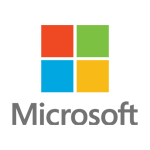
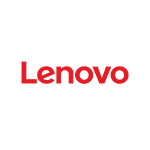





Avis
Il n’y a pas encore d’avis.